Îmbunătățirea operațiunilor în mai multe ferestre: Ghid de utilizare și depanare a sincronizatorului AdsPower
Gestionarea simultană a mai multor conturi pe diferite platforme poate fi o provocare pentru numeroase companii care depind de utilizarea unei varietăți de conturi pentru operațiunile lor zilnice. Comutarea constantă între ferestre, copierea și lipirea manuală a informațiilor și eforturile de sincronizare a operațiunilor pot fi nu numai consumatoare de timp, ci și predispuse la erori. Pentru a atenua aceste provocări, AdsPower oferă o funcție de sincronizare.
Synchronizer este un instrument unic conceput pentru a eficientiza gestionarea mai multor conturi și a sincroniza acțiunile în toate profilurile active din AdsPower. Cu alte cuvinte, acest instrument permite utilizatorilor să reproducă acțiunile efectuate într-un profil în altele simultan, rezultând economii semnificative de timp.
Acest articol își propune să explice cum se utilizează corect instrumentul Synchronizer și să ofere soluții la problemele comune cu care se pot confrunta utilizatorii. Să începem!
Cum se utilizează Sincronizatorul
Începeți sincronizarea
1.Deschideți profilurile pe care doriți să le sincronizați în AdsPower.
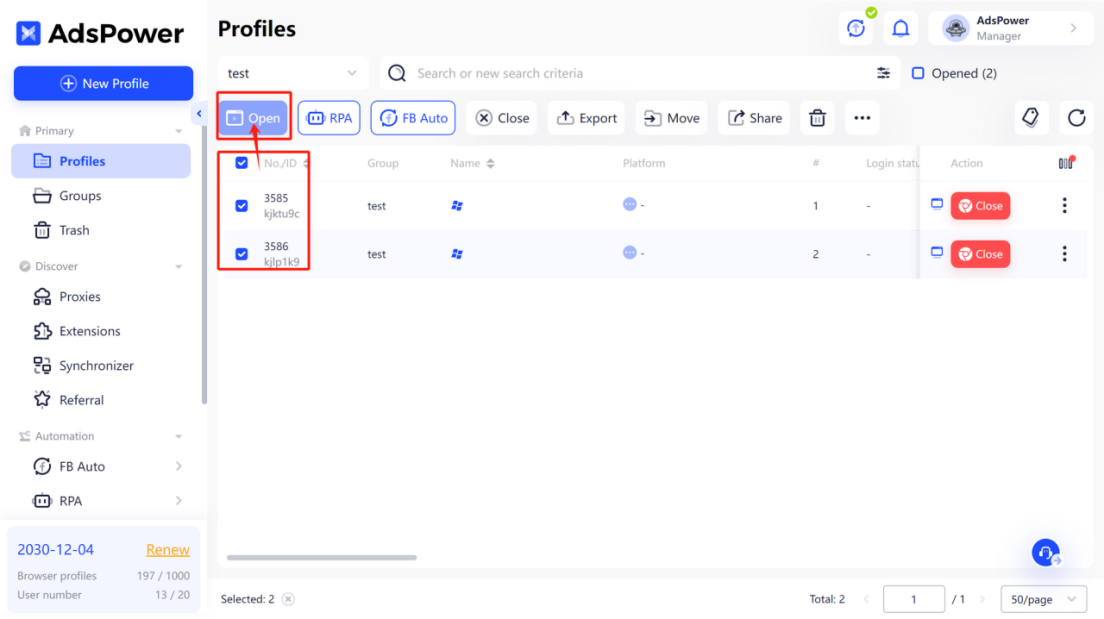
2.Faceți clic pe Sincronizator, setați ferestrele principale/controlate, apoi faceți clic pe „Începeți sincronizarea” pentru a începe acțiunile de sincronizare.
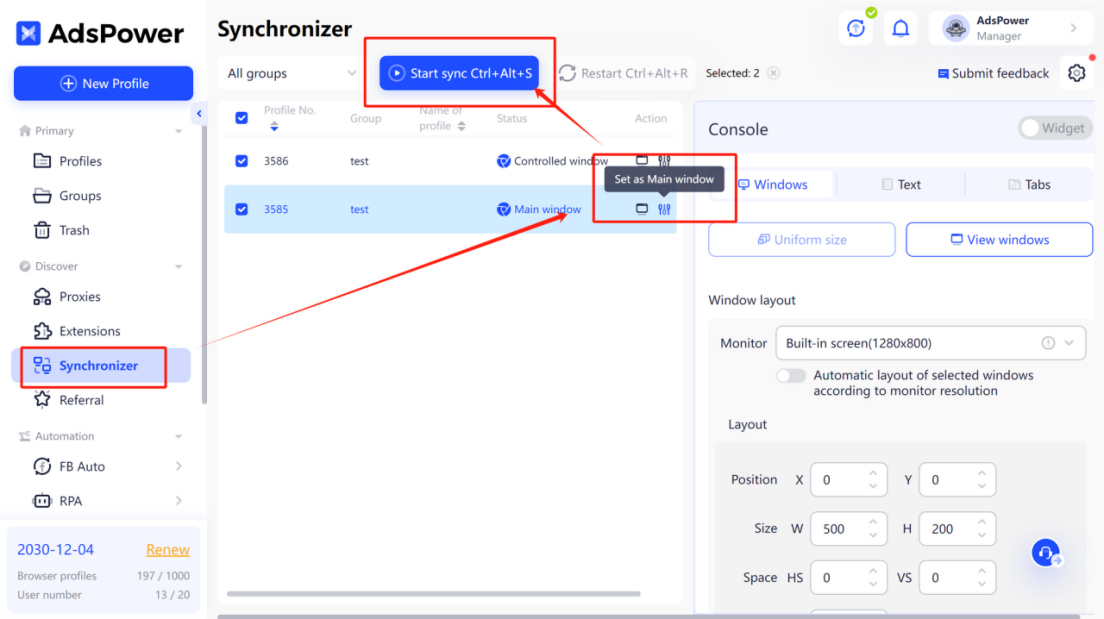
Aspectul ferestrelor
Puteți modifica aspectul ferestrelor specificând poziția, dimensiunea și spațiul dintre acestea.
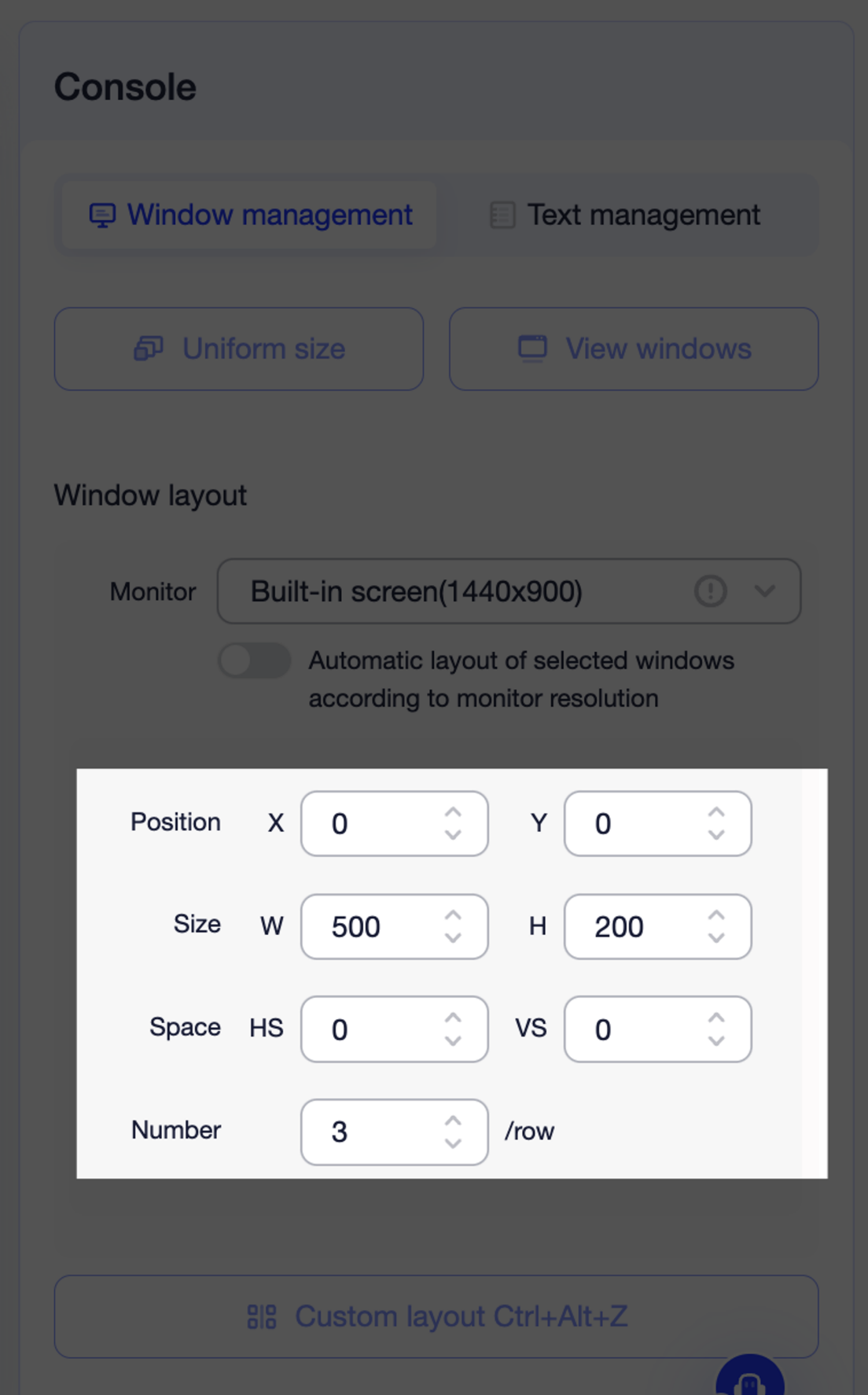
Scrie ca om
1. Activarea opțiunilor „Întârziere clic” și „Întârziere tastare” din „Simulare acțiuni” vă permite să controlați viteza de tastare și viteza de clic, făcând acțiunile de sincronizare mai umane.
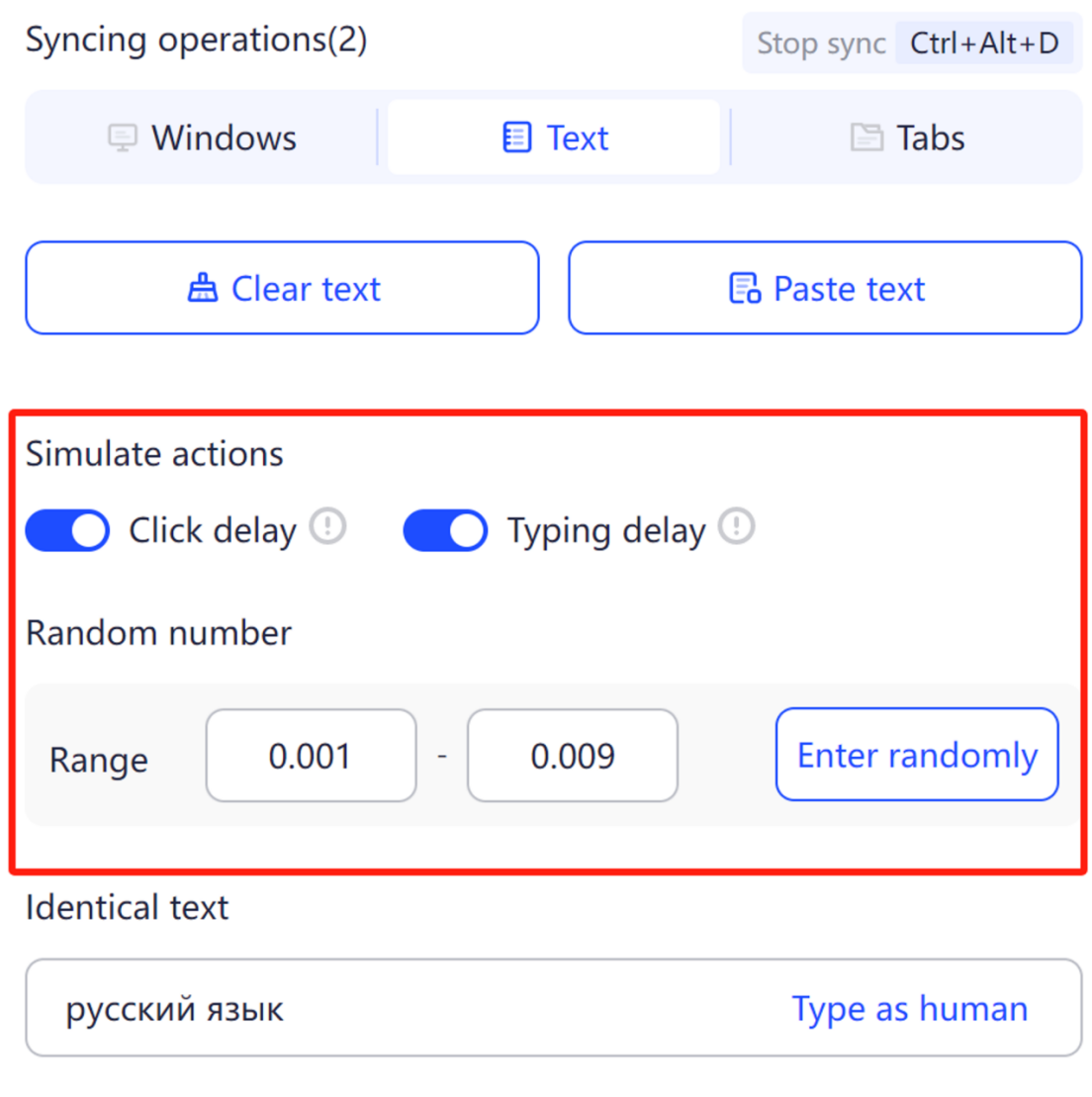
2.Introduceți conținutul dorit în caseta de text Identic, apoi faceți clic pe „Scrieți ca om”. Vei vedea că cuvintele sunt tastate în toate ferestrele unul câte unul.
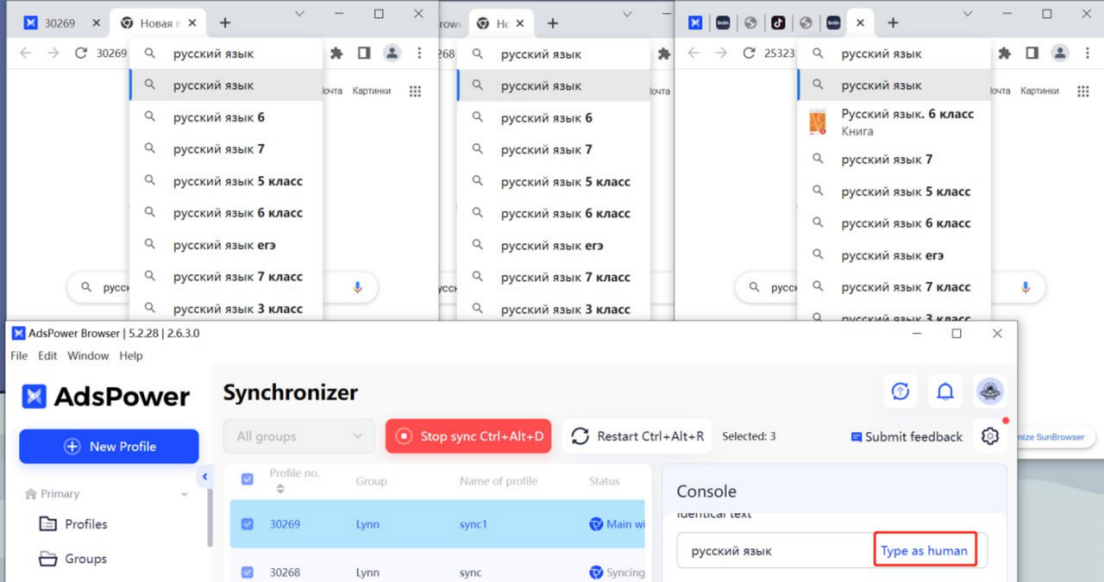
3.Alternativ, dacă doriți să tastați cuvinte diferite în fiecare fereastră, puteți introduce textul în caseta Text desemnat (separat printr-o linie nouă), apoi faceți clic pe „Enter în ordine/Enter aleatoriu”, iar cuvinte diferite vor fi afișate în ferestre.

Gestionarea filelor
În secțiunea File, aveți opțiunea de a deschide aceleași file, de a închide alte file, de a închide fila curentă și de a închide filele goale. În plus, puteți introduce direct adresa URL a unui site web în această casetă pentru a accesa un anumit site web.
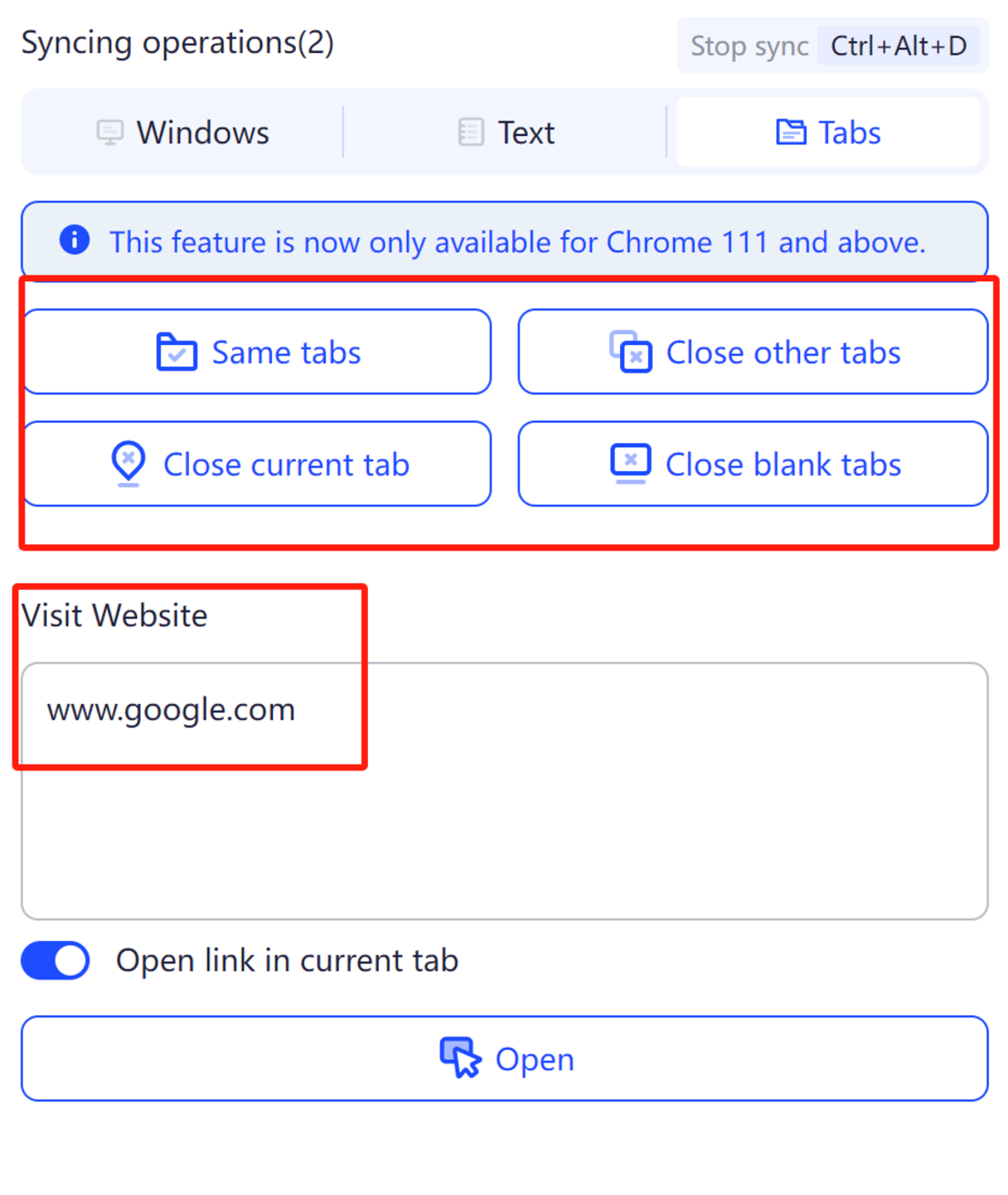
Pentru mai multe informații despre utilizarea Sincronizatorului, consultați tutorialul Sincronizator din centrul nostru de ajutor.
Probleme frecvente și pași de depanare
1. De ce, la pornirea sincronizării, se afișează în continuare „Operațiunea a eșuat: Inițializarea configurației a eșuat. Vă rugăm să faceți clic pe butonul Reîmprospătare sau să actualizați versiunea AdsPower”?
(1)Asigurați-vă că versiunea programului și versiunea patch-ului sunt actualizate. Dacă nu, actualizați la cea mai recentă versiune și apoi încercați să reporniți AdsPower.
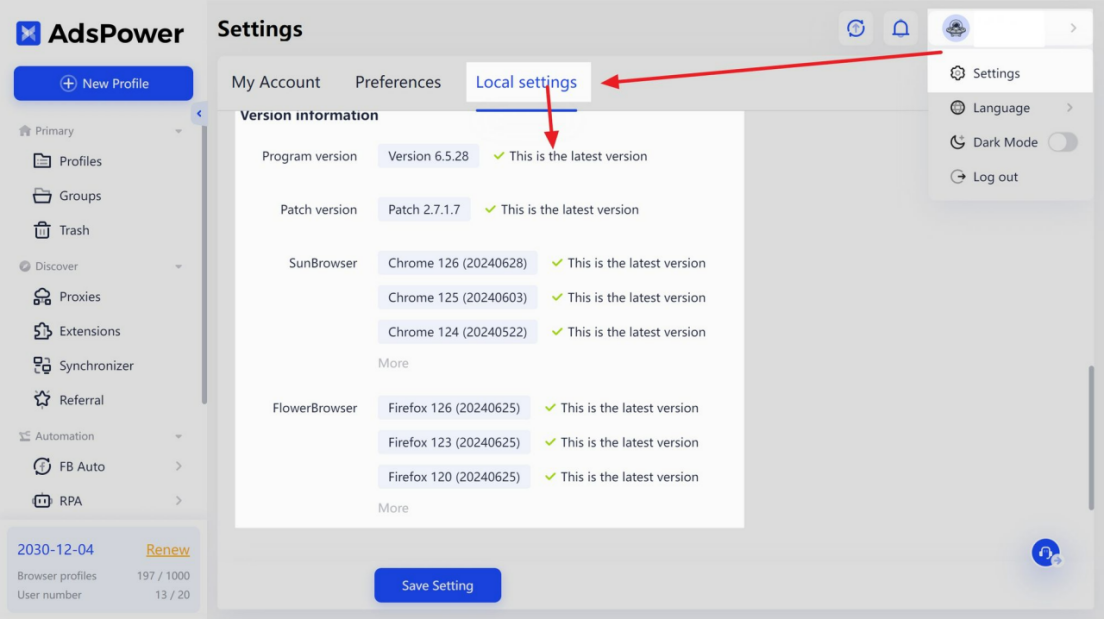
(2)Ar putea fi din cauza firewall-ului sau a software-ului antivirus. Dezactivați-le temporar și încercați din nou. Dacă aceasta nu funcționează, încercați să reporniți computerul.
(3)Verificați dacă există instrumente proxy pe computer, deoarece acestea ar putea afecta conexiunea la rețea. Dezactivați toate instrumentele proxy și încercați din nou.
2.De ce nu se pot sincroniza operațiunile barei de navigare în timpul Sincronizatorului?
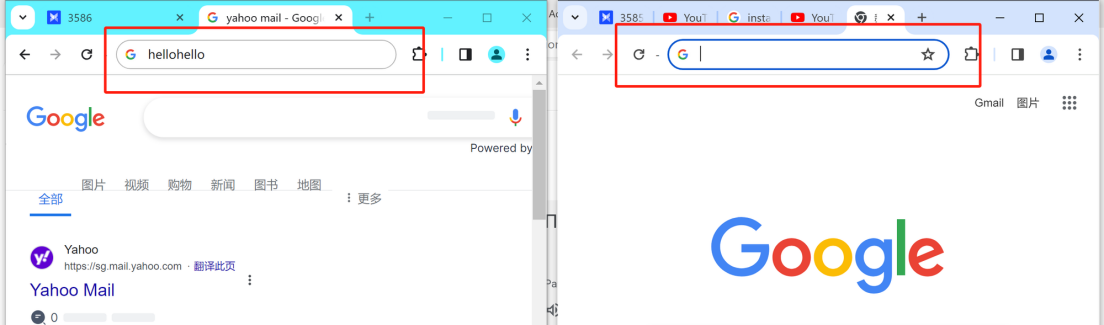
(1)Asigurați-vă că aspectul barei de navigare este consistent în toate ferestrele, inclusiv poziționarea butoanelor și coloana de marcaje. Este important să aveți o interfață uniformă înainte de a continua sincronizarea.
(2)Mai mult, asigurați-vă că versiunea kernelului browserului utilizată în toate ferestrele este aceeași. Dacă există diferențe, înlocuiți kernelul cu o versiune unificată a kernelului.
3. În timpul Sincronizării, toate dimensiunile ferestrelor sunt setate la fel. De ce o extensie fixată poate fi afișată pe o pagină, dar o alta nu poate afișa la fel?
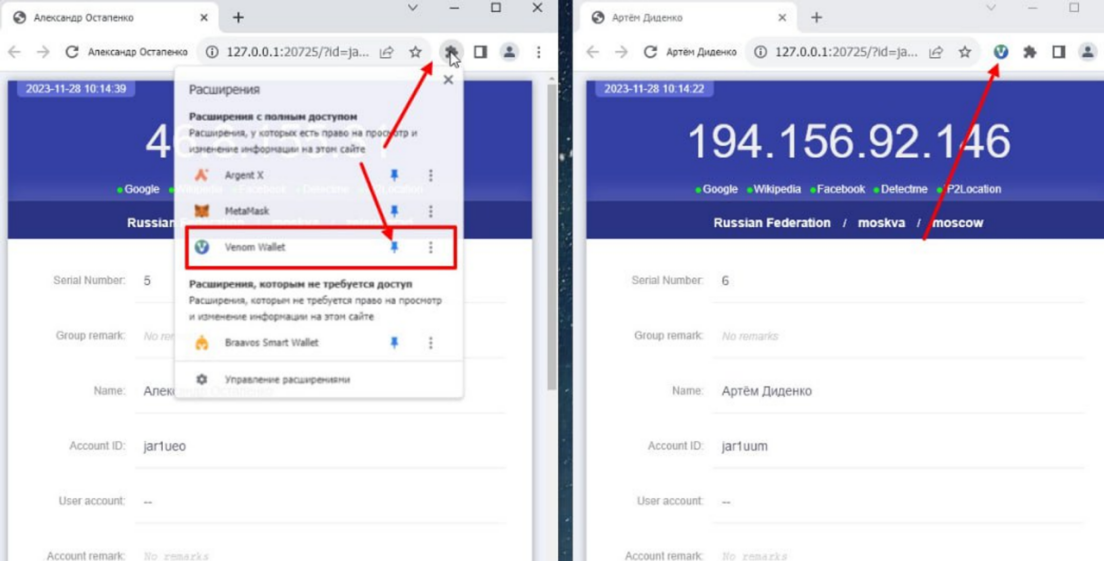
Problema este că numele profilului său are lungimi diferite, ceea ce face ca numele mai lungi să ascundă pictograma. Vă recomandăm să utilizați numărul profilului ca pictogramă de profil pentru a vă asigura că fiecare adresă URL de profil are aceeași lungime.
4.Când utilizați aspectul „Suprapunere”, de ce nu se poate sincroniza operațiunea de derulare a mouse-ului?
Această problemă este o limitare inerentă a sistemului Windows, deoarece necesită ca o operațiune de derulare să fie vizibilă. Din păcate, aceasta înseamnă că sincronizarea nu este posibilă pentru secțiunile care sunt acoperite.
Pentru a rezolva această problemă, vă recomandăm să utilizați o „Grilă” aspectul paginii pentru a asigura o sincronizare lină a derulării.
Dacă preferați să continuați să utilizați un aspect „Suprapus”, este important să controlați suprapunerea excesivă a paginilor, astfel încât să rămână spațiu expus. Acest lucru va permite derularea cu succes în secțiunile suprapuse.
5.De ce se suprapun ferestrele atunci când se încearcă aranjarea lor într-o grilă atunci când se personalizează aspectul ferestrelor?
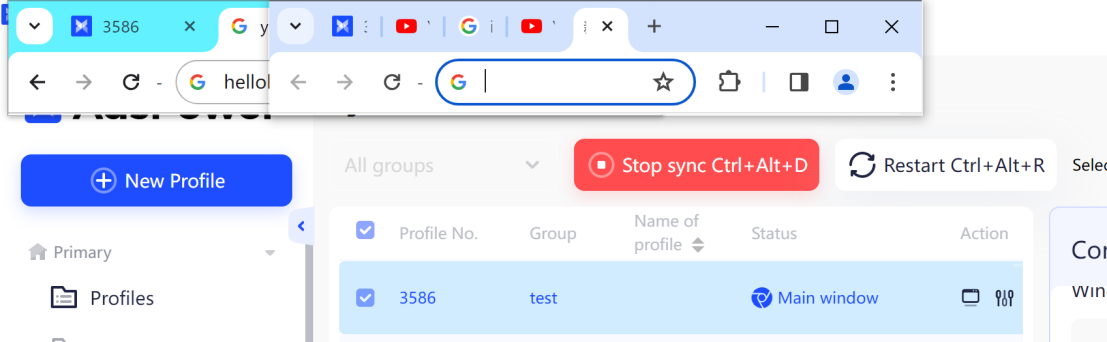
Verificați setările dimensiunii ferestrei pentru a vă asigura că acestea sunt de cel puțin 500*100. Dacă sunt sub minim, ferestrele se pot suprapune.
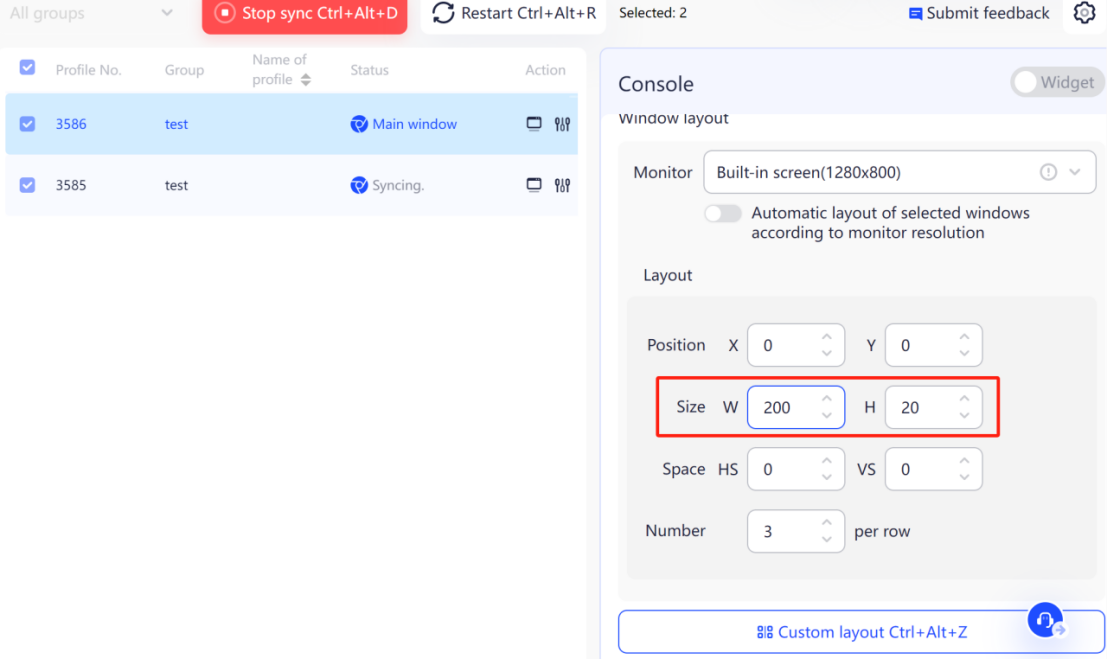
6.De ce nu funcționează butoanele din secțiunea Sincronizator?
Asigurați-vă că Sincronizatorul este activat, deoarece funcționalitatea butonului depinde de activarea Sincronizatorului.
Mai mult, funcția de Gestionare a Taburilor este disponibilă numai pentru kernelul Chrome 111 sau o versiune ulterioară.
7.Cum se gestionează conflictele dintre tastele rapide ale Sincronizatorului și alte taste rapide ale computerului?
Pur și simplu faceți clic pe butonul de setări situat în colțul din dreapta sus, apoi puteți personaliza diferite taste rapide pentru a evita conflictele cu tastele rapide de sistem sau de alte software-uri.
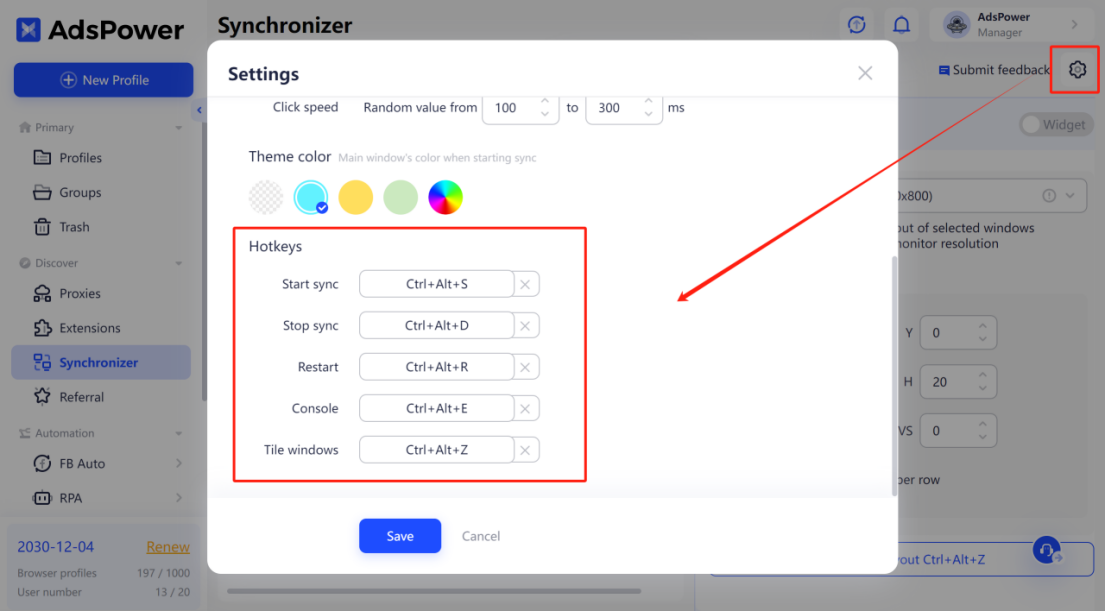
8.De ce nu se pot selecta anumite ferestre în Sincronizator?
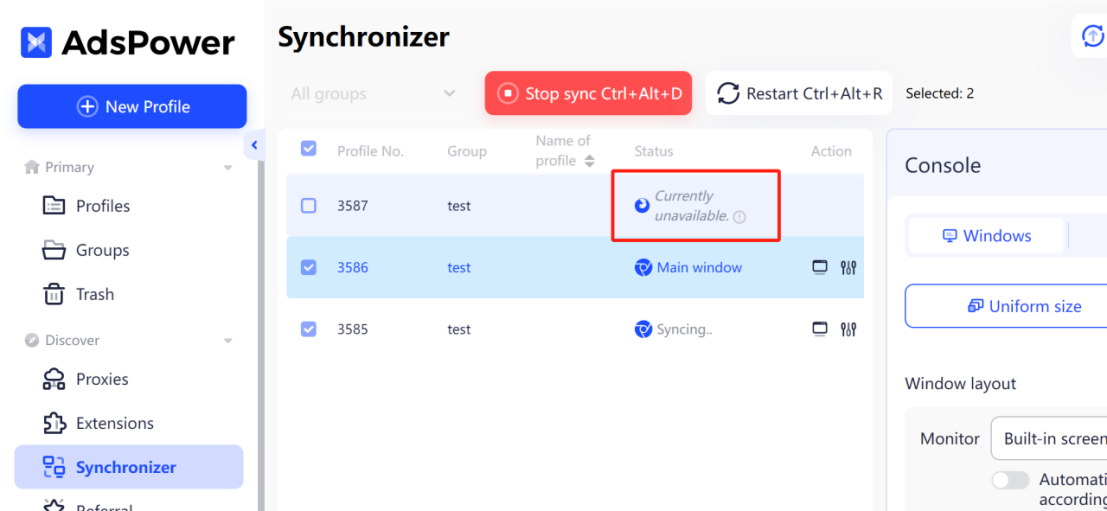
(1) Vă rugăm să confirmați dacă utilizați browserul Firefox, deoarece acesta nu acceptă sincronizarea.
(2)Dacă utilizați un sistem macOS, asigurați-vă că utilizați kernelul 111 sau o versiune ulterioară.
9.Cum se utilizează sincronizatorul pe ecrane?
(1)Deschideți toate profilurile de care aveți nevoie pe pagina „Profiluri”.
(2)Accesați pagina „Sincronizator” și faceți clic pe profilurile care trebuie sincronizate în monitorul încorporat. Faceți clic pe „Ferestre în dale”.
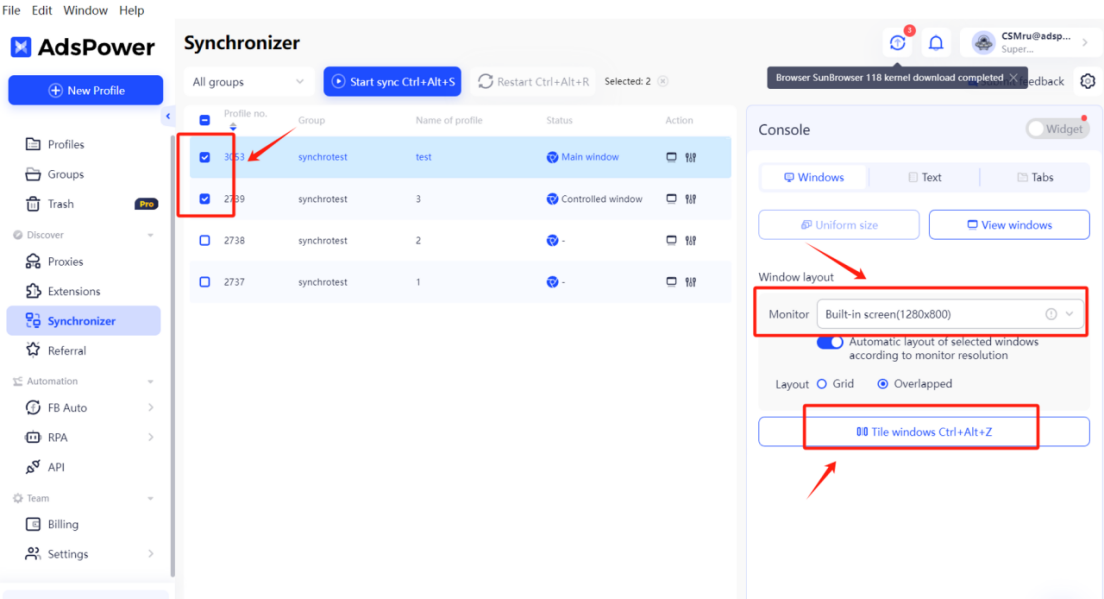
(3)Debifați profilurile care se sincronizează în ecranul încorporat și faceți clic pe alte profiluri care trebuie sincronizate în ecranul extins. Faceți clic din nou pe „Ferestre în dale”.
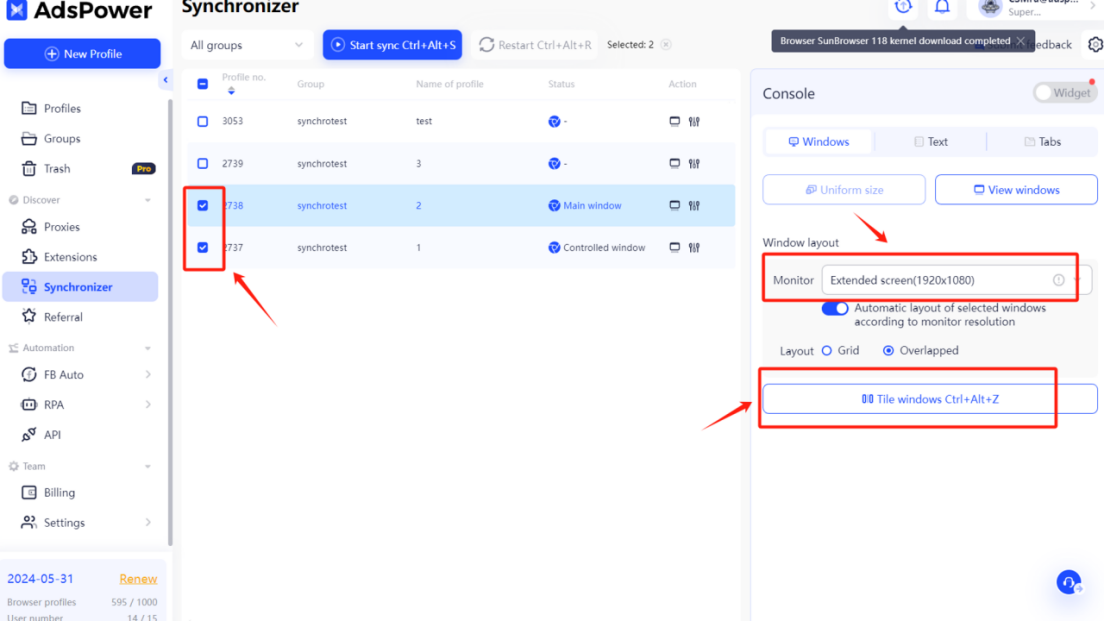
(4)Faceți clic pe toate profilurile și apoi pe „Începeți sincronizarea”
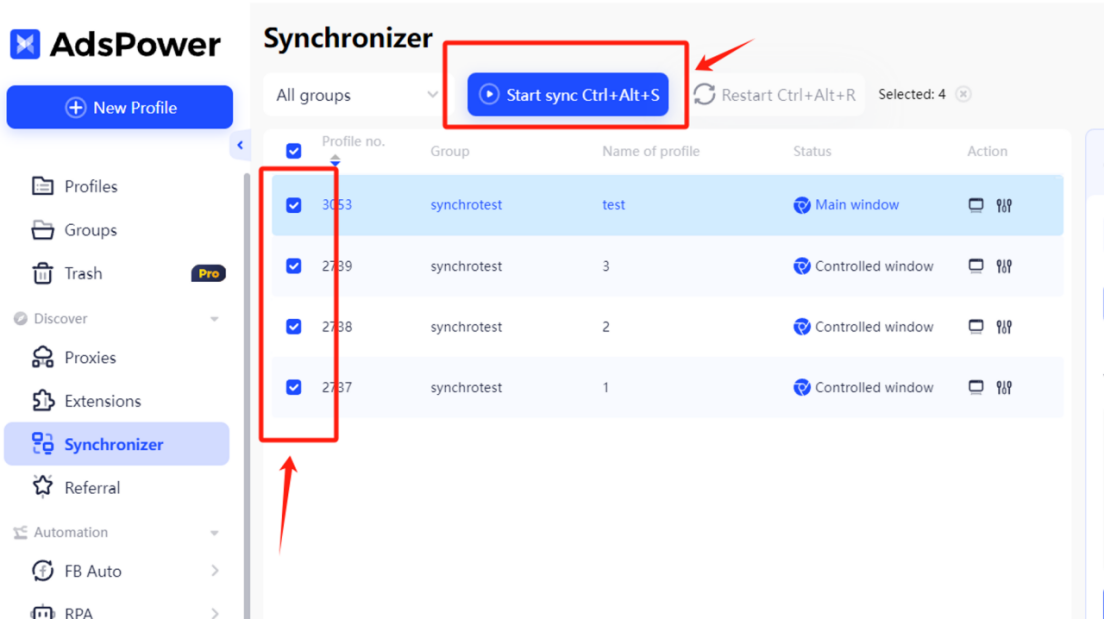
10.Câte ferestre poate suporta sincronizatorul?
Numărul de profiluri pe care le puteți sincroniza simultan depinde de câte profiluri puteți deschide și opera simultan, în funcție de configurația dispozitivului. De asemenea, dacă deschideți multe ferestre mici, ar putea fi mai dificil să le sincronizați pe toate eficient. De exemplu, încercarea de a sincroniza 100 de profiluri simultan ar putea fi dificilă, deoarece ferestrele sunt prea mici pentru a fi utilizate.
Pentru orice alte întrebări, vă rugăm să contactați echipa de asistență AdsPower. Obțineți ajutor oricând de la asistența online AdsPower sau pur și simplu trimiteți întrebările și nelămuririle dvs. la support@adspower.com. Suntem întotdeauna disponibili să vă ajutăm!

Oamenii citesc și
- AdsPower RPA Plus este disponibil: o modalitate mai inteligentă de a construi, rula și scala automatizarea

AdsPower RPA Plus este disponibil: o modalitate mai inteligentă de a construi, rula și scala automatizarea
AdsPower introduce RPA Plus cu gestionarea sarcinilor, depanare îmbunătățită, fluxuri de lucru reutilizabile și înregistrări de rulare mai clare pentru echipele care execută automatizare.
- Tipuri de browsere în 2026: Browsere web populare și tipuri avansate de browsere

Tipuri de browsere în 2026: Browsere web populare și tipuri avansate de browsere
Explorează tipurile de browsere din 2026, de la browsere web populare la browsere cu protecție a confidențialității și antidetecție. Află câte tipuri există și alege browserele potrivite.
- Cum să deblochezi TamilMV în siguranță și să accesezi filme tamil online (Ghid 2026)

Cum să deblochezi TamilMV în siguranță și să accesezi filme tamil online (Ghid 2026)
Învață cum să deblochezi TamilMV în siguranță în 2026, să accesezi filme tamil MV, să compari proxy-uri, VPN-uri și browsere antidetecție pentru acces online sigur și stabil.
- Cum să descarci videoclipuri Reddit în 2026: MP4, GIF-uri și imagini ușor de descărcat

Cum să descarci videoclipuri Reddit în 2026: MP4, GIF-uri și imagini ușor de descărcat
Aflați cum să descărcați ușor și în siguranță videoclipuri, GIF-uri și imagini Reddit în 2026. Metode pas cu pas, sfaturi de depanare și cele mai bune practici includ
- Cum faci bani pe Twitch în 2026? (Ghid complet)

Cum faci bani pe Twitch în 2026? (Ghid complet)
Învață cum să câștigi bani pe Twitch în 2026 cu metode actualizate de monetizare, sfaturi pentru spectatori, strategii de venit și instrumente pentru a ajuta începătorii și streamerii.



